

最好的 IP 工具箱。轻松检查您的 IP、IP 地理位置、检查 DNS 泄漏、检查 WebRTC 连接、速度测试、ping 测试、MTR 测试、检查网站可用性等等!|| ??可能是最好用的IP工具箱。轻松检查您的IP,IP断层,检查DNS漏洞,检查WebRTC连接,速度测试,ping测试,MTR测试,检查网站可用性等等。
本次实践为个人测试环境,操作系统版本为centos7.6。
hostname | IP地址 | 操作系统版本 | Docker版本 |
|---|---|---|---|
dokcer | 192.168.3.166 | centos 7.6 | 2 20.10.17 |
1.本次实践部署环境为个人测试环境,生产环境请谨慎;
2.使用Docker部署IP工具箱MyIP。
检查Docker服务是否正常运行,确保Docker正常运行。
[root@jeven ~]# systemctl status docker
● docker.service - Docker Application Container Engine
Loaded: loaded (/usr/lib/systemd/system/docker.service; enabled; vendor preset: disabled)
Active: active (running) since Thu 2024-03-21 18:42:13 CST; 3min 53s ago
Docs: https://docs.docker.com
Main PID: 43305 (dockerd)
Tasks: 82
Memory: 103.6M
CGroup: /system.slice/docker.service检查Docker版本
[root@jeven ~]# docker -v
Docker version 20.10.17, build 100c701检查Docker compose版本,确保2.0以上版本。
[root@jeven ~]# docker compose version
Docker Compose version v2.6.0从docker hub中拉取MyIP镜像
[root@jeven ~]# docker pull jason5ng32/myip:latest
latest: Pulling from jason5ng32/myip
4abcf2066143: Already exists
9f16480e2ff5: Pull complete
092226d52cac: Pull complete
0493dfb2ff9c: Pull complete
0187f4d32047: Pull complete
39a6d5cc1bbd: Pull complete
4df36ca2e678: Pull complete
2f01a36c3355: Pull complete
77a58726ce30: Pull complete
7928c31a68a2: Pull complete
a42fe55f4653: Pull complete
Digest: sha256:6f0034965f15cb307a32bfc12f1f3118086ee82a57fb9f4786c0bce9728920d4
Status: Downloaded newer image for jason5ng32/myip:latest
docker.io/jason5ng32/myip:latest创建部署目录/data/myip
mkdir -p /data/myip && cd /data/myip使用docker-cli方式部署,官方示例如下。本次实践使用docker compose方式部署。
docker run -d -p 18966:18966 --name myip --restart always jason5ng32/myip:latest使用docker compose运行MyIP
version: '3'
services:
myip:
container_name: myip
ports:
- 18966:18966
# volumes:
# - /data/dashmachine/data:/dashmachine/dashmachine/user_data
restart: always
image: jason5ng32/myip:latest[root@jeven myip]# docker compose up -d
[+] Running 2/2
? Network myip_default Created 0.1s
? Container myip Started 1.5s检查MyIP容器状态,确保MyIP容器正常启动。
[root@jeven myip]# docker compose ps
NAME COMMAND SERVICE STATUS PORTS
myip "docker-entrypoint.s…" myip running 0.0.0.0:18966->18966/tcp, :::18966->18966/tcp检查检查MyIP容器运行日志,确保检查MyIP服务正常运行。
[root@jeven myip]# docker compose logs
myip |
myip | > myip@3.0.0 start
myip | > concurrently "npm run start-static" "npm run start-server"
myip |
myip | [1]
myip | [1] > myip@3.0.0 start-server
myip | [1] > node server.js
myip | [1]
myip | [0]
myip | [0] > myip@3.0.0 start-static
myip | [0] > node static-server.js
myip | [0]
myip | [1] Server running on http://localhost:11966
myip | [0] [HPM] Proxy created: / -> http://localhost:11966
myip | [0] Static file server running on port http://localhost:18966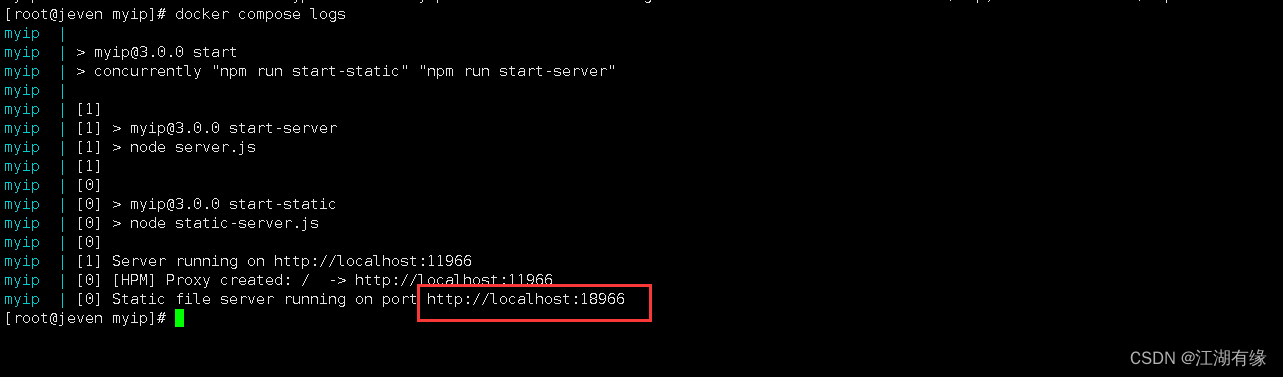
访问地址:http://192.168.3.166:18966,将IP替换为自己服务器IP地址,进入到MyIP首页。如果无法访问,则检查服务器防火墙是否设置,云服务器的安全组端口是否放行等。
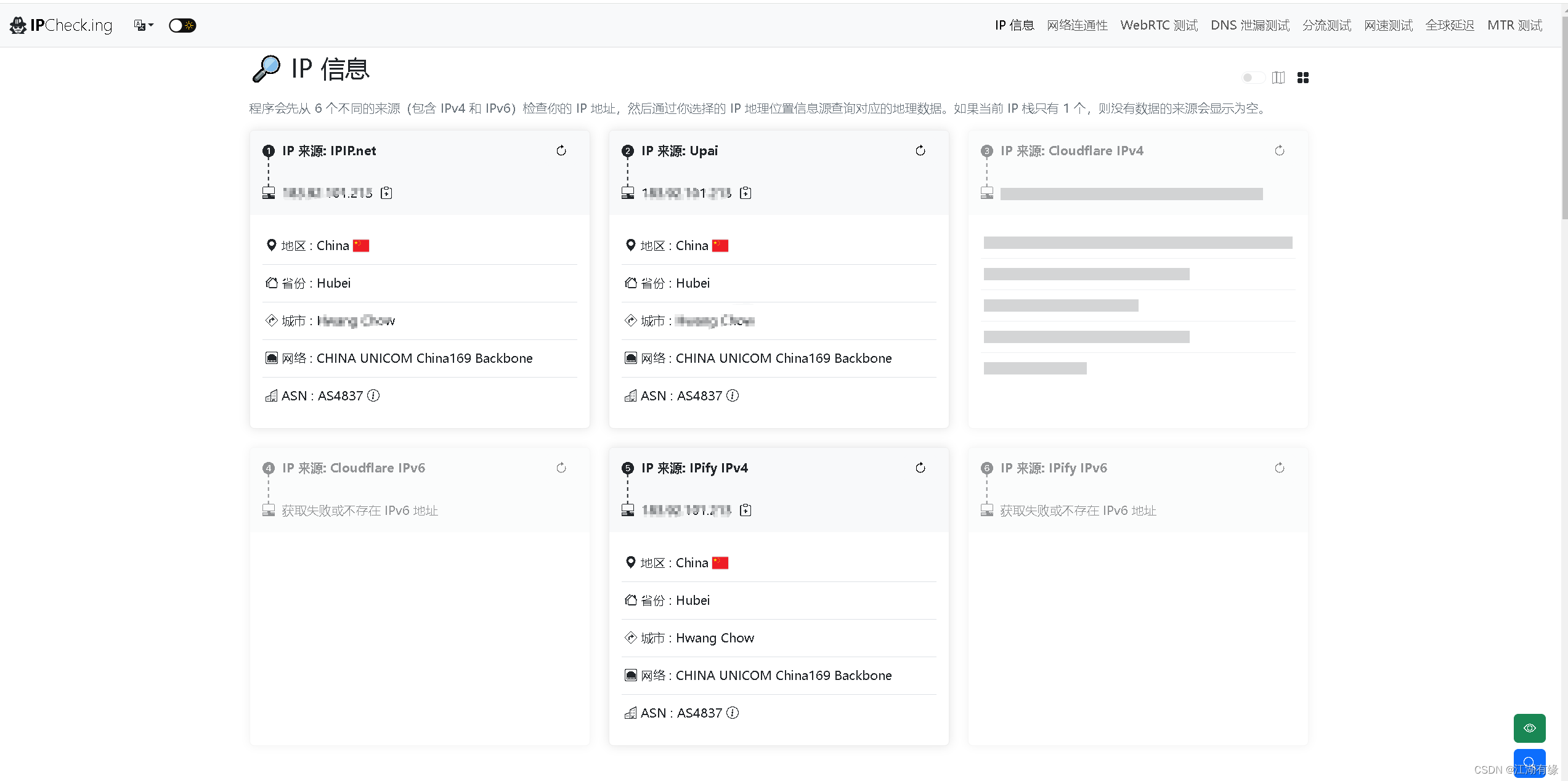
myip工具是一个功能齐全且易于使用的IP工具箱。它提供了许多有用的功能,如检查IP地址、IP地理位置、DNS泄漏、WebRTC连接、速度测试、ping测试、MTR测试以及检查网站可用性。myip工具提供了一个简单、方便和全面的方式来检查和评估与IP地址和互联网连接相关的问题。它是一个强大的工具,无论是个人用户还是网站管理员都会在使用中受益。
原创声明:本文系作者授权腾讯云开发者社区发表,未经许可,不得转载。
如有侵权,请联系 cloudcommunity@tencent.com 删除。
原创声明:本文系作者授权腾讯云开发者社区发表,未经许可,不得转载。
如有侵权,请联系 cloudcommunity@tencent.com 删除。